Erstellen einer Operation Fläche prüfen für eine Live-Bauteilausrichtung
Diese Funktion ist Teil einer Erweiterung. Erweiterungen bieten eine flexible Möglichkeit, um auf zusätzliche Funktionen in Fusion zuzugreifen. Mehr erfahren.
Nachdem Sie den Transformationstyp angegeben haben, den Fusion zum Berechnen der Bauteilausrichtung verwendet, erstellen Sie eine Operation Fläche prüfen, um anzugeben, welche Punkte auf der Bauteilfläche angetastet werden sollen. Die Ergebnisse der Flächenprüfung werden verwendet, um die Bauteilausrichtung zu berechnen und das Werkstück-Koordinatensystem (WKS) auf der Maschinensteuerung für die verbleibenden Vorgänge im Setup zu aktualisieren.
Klicken Sie in der kontextabhängigen Umgebung Live-Bauteilausrichtung auf Fläche prüfen
 .
.Das Dialogfeld Prüfen wird geöffnet.
Klicken Sie auf der Registerkarte Werkzeug auf Auswählen, um einen Taster auszuwählen. Wenn Sie keinen zu verwendenden Taster erstellt haben, wählen Sie im linken Bereich des Dialogfelds in der Fusion-Bibliothek einen Taster aus dem Ordner Taster aus.
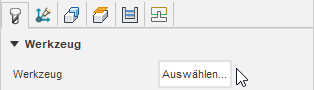
Vergewissern Sie sich auf der Registerkarte Geometrie, dass Positionen aktiv ist, und klicken Sie dann im Ansichtsbereich auf das Modell, um die Punkte festzulegen, die vom Taster geprüft werden sollen.
Tipp: Versuchen Sie, eine Verteilung der Punkte über das Bauteil sicherzustellen, um die Verschiebungs- und Drehachsen zu sperren.Geben Sie Werte für Obere Toleranz und Untere Toleranz ein, um ein Toleranzband anzugeben.
Optionale Schritte:
Geben Sie einen positiven oder negativen Wert für Flächenversatz ein, um die Flächendicke auszugleichen.
Tipp: Die Anwendung eines Flächenversatzes ist nützlich, wenn das Modell nicht repräsentativ für das anzutastende Bauteil ist. Dies ist beispielsweise der Fall, wenn das Modell aus dem fertig bearbeiteten Bauteil und nicht aus der Startform besteht.Um den Abstand zu ändern, bei dem der Taster beginnt, sich einem Punkt mit dem Messvorschub anzunähern, ändern Sie den Wert für Annähern.
Um die CNC-Maschine zu beenden und eine Meldung auf der Steuerung anzuzeigen, wenn ein Punkt außerhalb der Toleranz liegt, aktivieren Sie auf der Registerkarte Aktionen das Kontrollkästchen Falsche Position.
Tipp: Ändern Sie die Einstellungen Zusätzliche Toleranz für unteren Alarm-Grenzwert und Zusätzliche Toleranz für oberen Alarm-Grenzwert im Dialogfeld Vergleichen und Editieren, um die Grenzwerte für die Alarmauslösung für Punkte außerhalb der Toleranz anzupassen. Um das Dialogfeld zu öffnen, klicken Sie im Browser mit der rechten Maustaste auf die Operation Fläche prüfen, und wählen Sie Vergleichen und Editieren aus.
Klicken Sie auf OK.
Der Vorgang wird erstellt.

Bearbeiten Sie nun die Operation WKS antasten nach, um NC-Code zu erstellen, den Sie dann an die Maschinensteuerung übertragen können. Wenn Sie den NC-Code ausführen, importieren Sie die Überprüfungsergebnisse in Echtzeit mithilfe der Live-Verbindung zwischen Fusion und der CNC-Maschine.